Bir üretim sunucusunda Debian 10 Buster'ın minimum kurulumunu yapabilirsiniz. Debian sık sık yeni sürümler yayınlamaz. Debian işletim sisteminin her sürümü uzun vadeli bir sürümdür (LTS). Yeni bir Debian sürümünün yayınlanmasından sonraki 5 yıl boyunca güvenlik güncellemeleri ve hata düzeltmeleri alırsınız. O da çok kararlı. Bu nedenle, sunucu işletim sistemi için Debian 10 iyi bir seçimdir.
Bu yazımda sizlere sunucunuza Debian 10 minimal kurulumunu göstereceğim. Öyleyse başlayalım.
Debian Network Installer Görüntüsünü İndirme:
Debian 10 ağ yükleyici ISO görüntüsünü Debian'ın resmi web sitesinden indirebilirsiniz.
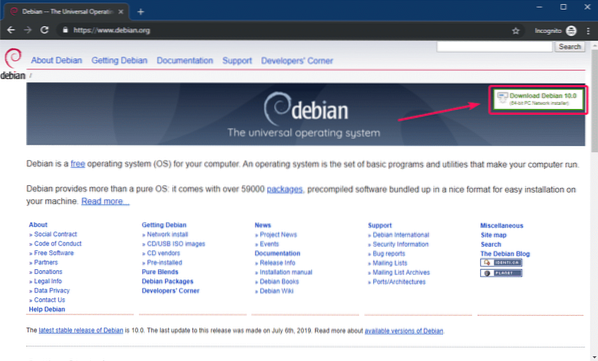
Debian 10 Network Installer ISO Görüntüsünden Önyüklenebilir USB Başparmak Sürücüsü Oluşturma:
Debian 10 ağ yükleyici ISO görüntüsünü indirdikten sonra, ISO görüntüsünden önyüklenebilir bir USB flash sürücü oluşturun. Ardından, USB flash sürücüyü kullanarak Debian 10'u sunucunuza yükleyebilirsiniz.
Debian 10'un önyüklenebilir USB flash sürücüsünün nasıl oluşturulacağını öğrenmek için bu makaleyi okuyun.
Debian 10 Minimal'i Yükleme:
Şimdi, önyüklenebilir USB flash sürücüyü bilgisayarınıza takın ve ondan önyükleyin. Aşağıdaki GRUB menüsünü gördüğünüzde, Grafik yükleme ve bas
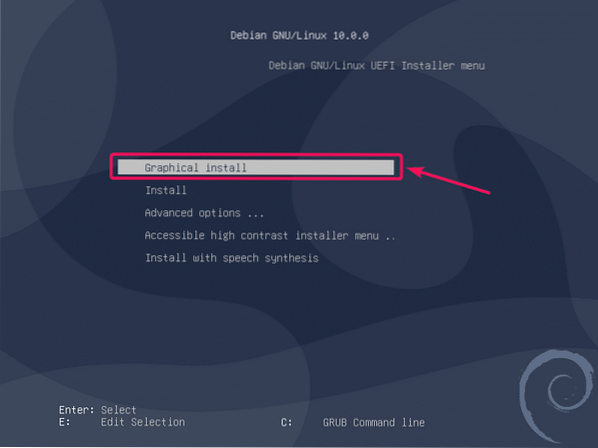
Şimdi, dilinizi seçin ve tıklayın Devam et.
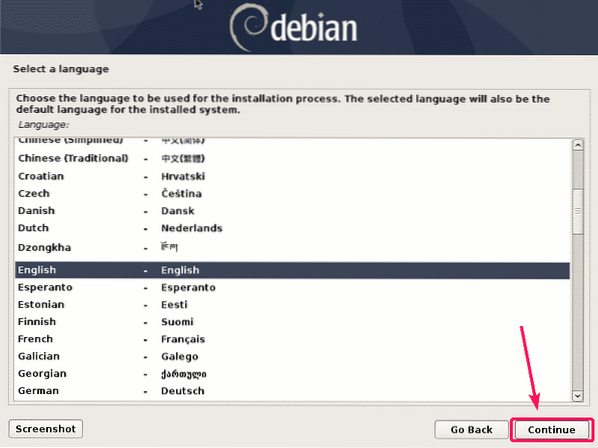
Şimdi konumunuzu seçin ve tıklayın Devam et.
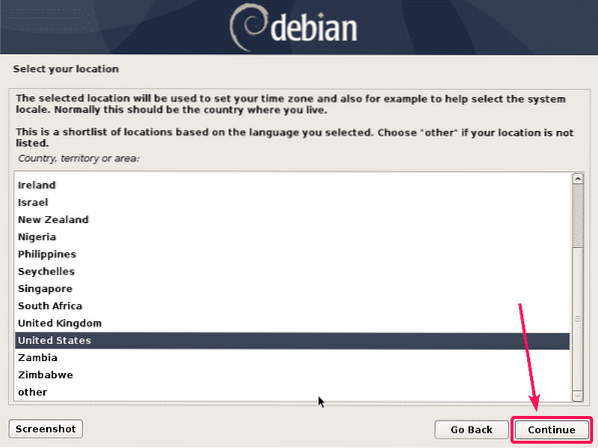
Şimdi klavye düzeninizi seçin ve üzerine tıklayın Devam et.
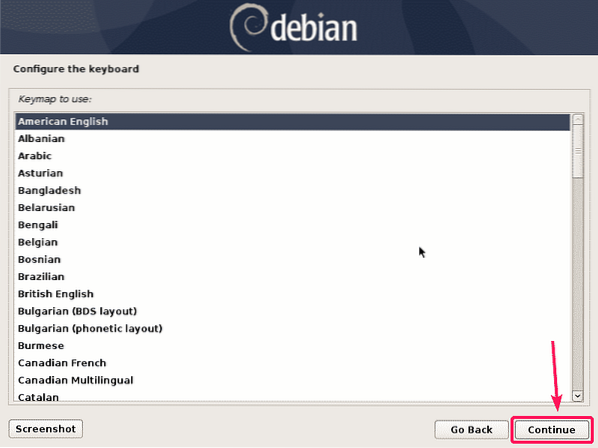
Şimdi, ana bilgisayar adınızı yazın ve tıklayın Devam et.
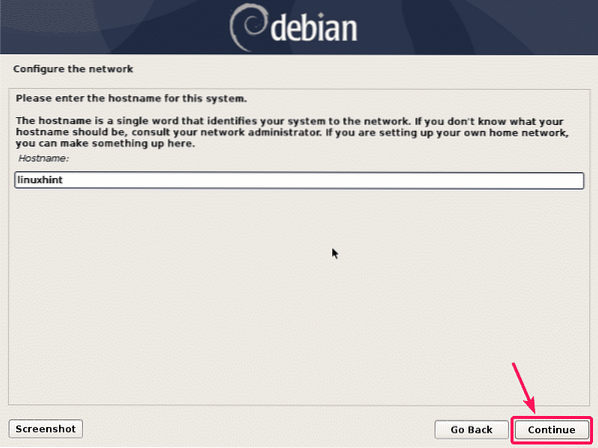
Şimdi sunucunuzun alan adını yazın ve tıklayın Devam et. Henüz bir alan adınız yoksa boş bırakabilirsiniz.
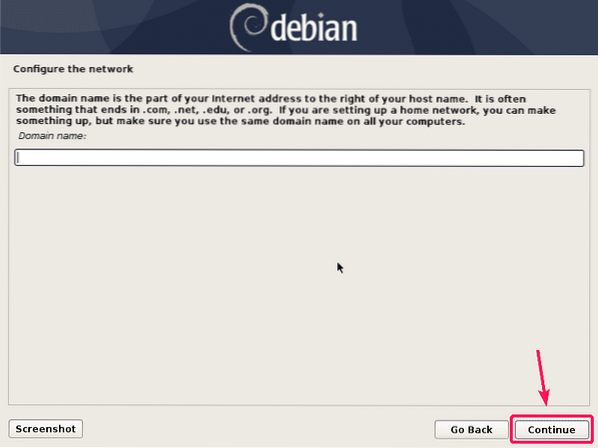
bir kurmak istiyorsanız kök şifre, ardından kök şifreyi yazın ve tıklayın Devam et. devre dışı bırakmak istiyorsanız kök güvenlik amacıyla kullanıcı, o zaman burada boş bırakabilirsiniz.
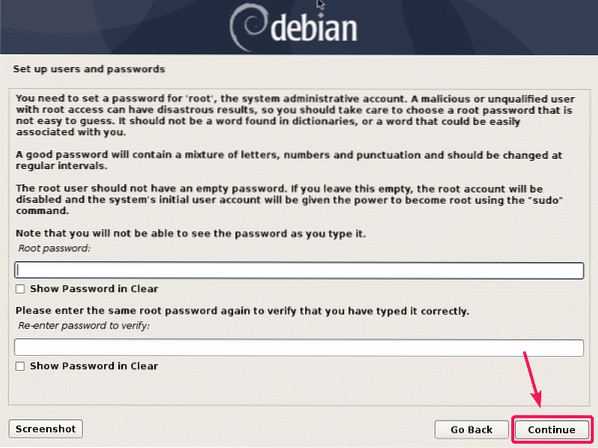
Şimdi, sistemi yönetecek sıradan bir kullanıcının ayrıntılarını sağlamalısınız. Bu nedenle, yeni kullanıcınızın tam adını yazın ve tıklayın Devam et.
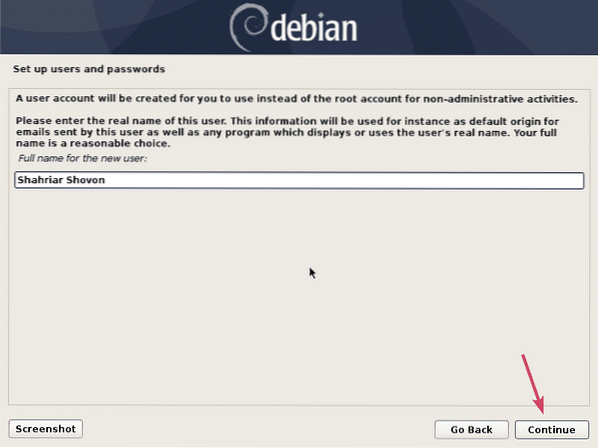
Şimdi, yeni kullanıcının kullanıcı adını yazın ve tıklayın Devam et.
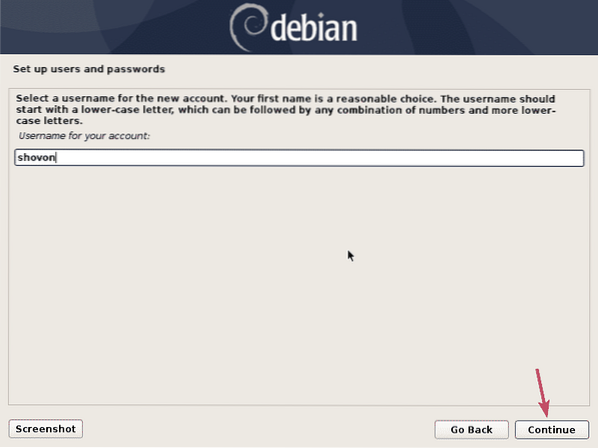
Şimdi, yeni kullanıcının şifresini girin ve tıklayın Devam et.
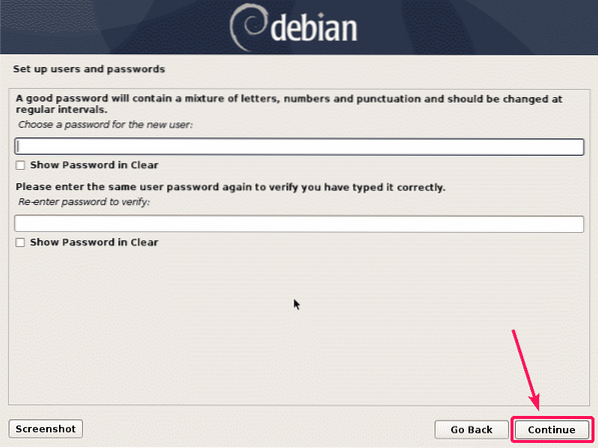
Şimdi, saat diliminizi seçin ve üzerine tıklayın Devam et.
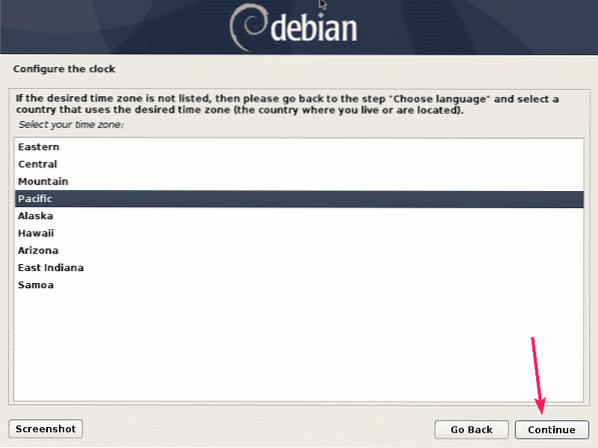
Şimdi, Debian 10 kurulumu için sabit sürücüyü bölmeniz gerekiyor.
Sadece Debian 10 sunucu yönetimini öğrenmek istiyorsanız, Debian 10'u kurmanın en kolay yolu otomatik bölümleme kullanmaktır. Debian 10 yükleyici her şeyi kaldıracak ve Debian 10'u sabit sürücünüze yükleyecektir. Bunu yapmak için Kılavuzlu - tüm diski kullanın veya Kılavuzlu - tüm diski kullanın ve LVM'yi kurun ve üzerine tıklayın Devam et.
Sunucu kurulumu için manuel bölümleme yapmak yaygındır. Bunu yapmak için Manuel ve üzerine tıklayın Devam et. Bu yazıda size manuel bölümlemenin nasıl yapıldığını göstereceğim.
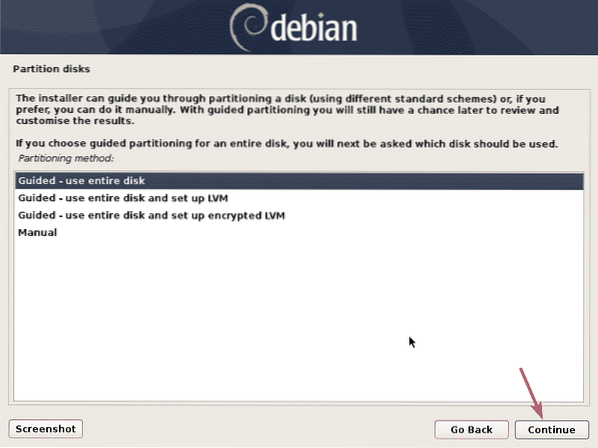
Sabit sürücünüzde herhangi bir bölüm tablosu yoksa, bu durum yeniyse, sabit sürücüyü seçin ve tıklayın Devam et.
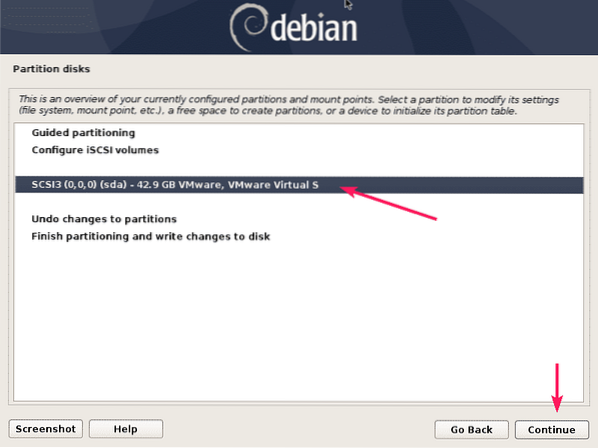
Şimdi, seçin Evet ve üzerine tıklayın Devam et.
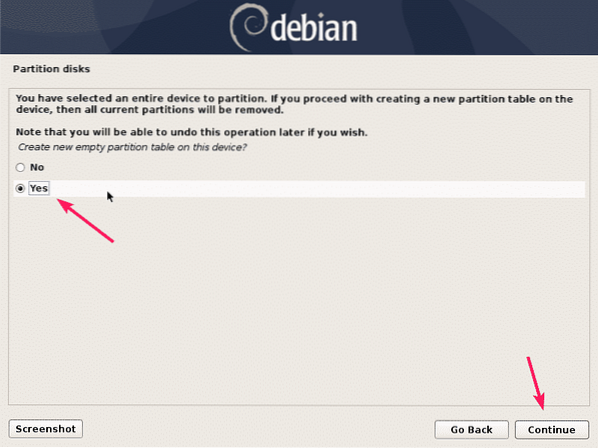
Şimdi, Debian 10 kurulumu için gerekli bölümleri oluşturmanız gerekiyor.
BIOS tabanlı anakartlar için en az 20 GB boyutunda bir kök (/) bölümüne ihtiyacınız vardır.
UEFI tabanlı anakartlar için, yaklaşık 512 MB boyutunda bir EFI Sistem Bölümüne ve yaklaşık 20 GB boyutunda bir kök (/) bölümüne ihtiyacınız vardır.
İstediğiniz kadar bölüm oluşturabilirsiniz. tamamen sana kalmış. Bu makalede UEFI tabanlı bir sistem için minimum minimum bölümleri oluşturacağım.
Yeni bir bölüm oluşturmak için, BOŞ ALAN ve üzerine tıklayın Devam et.
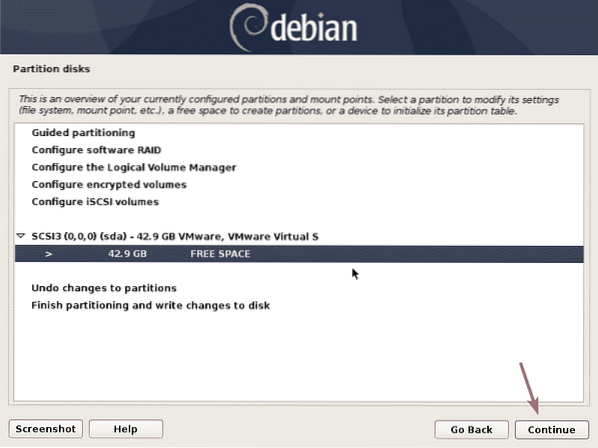
Şimdi, seçin Yeni bir bölüm oluştur ve üzerine tıklayın Devam et.
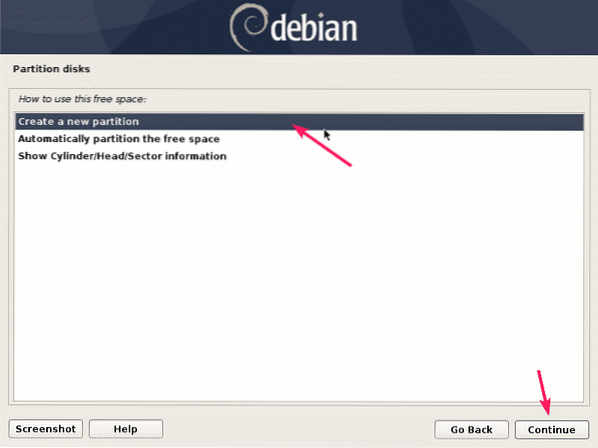
İlk bölüm EFI Sistem Bölümü olmalıdır. Bu nedenle, bölüm boyutunu şu şekilde ayarlayın: 512 MB ve üzerine tıklayın Devam et.
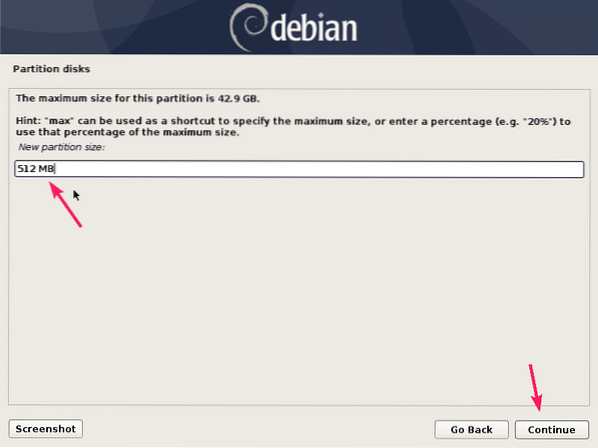
Seç Başlangıç ve üzerine tıklayın Devam et.
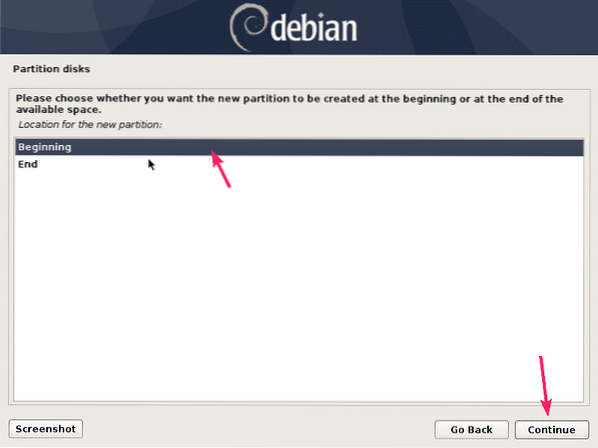
Şimdi, işaretli satırı seçin ve tıklayın Devam et dosya sistemi türünü değiştirmek için.
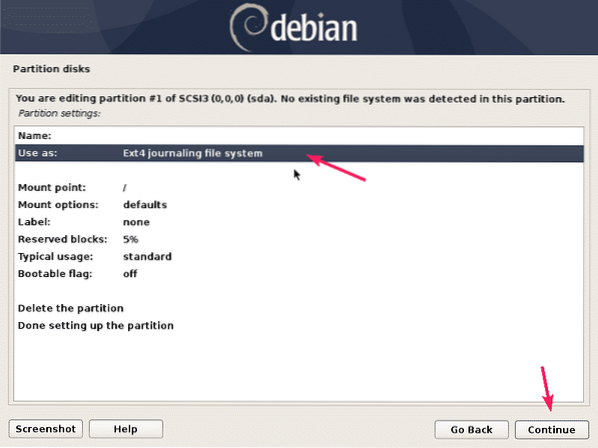
Şimdi, seçin EFI Sistem Bölmesi ve üzerine tıklayın Devam et.
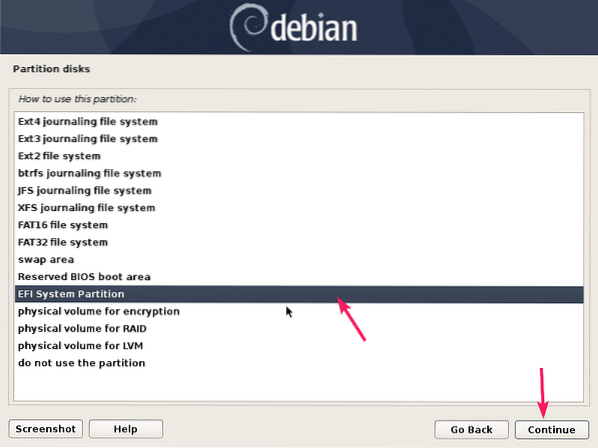
Şimdi, seçin Bölmeyi ayarlamayı bitirdim ve üzerine tıklayın Devam et.

EFI Sistem Bölümü oluşturulmalıdır. Şimdi, seçin BOŞ ALAN ve aynı şekilde yeni bir kök (/) bölümü oluşturun.
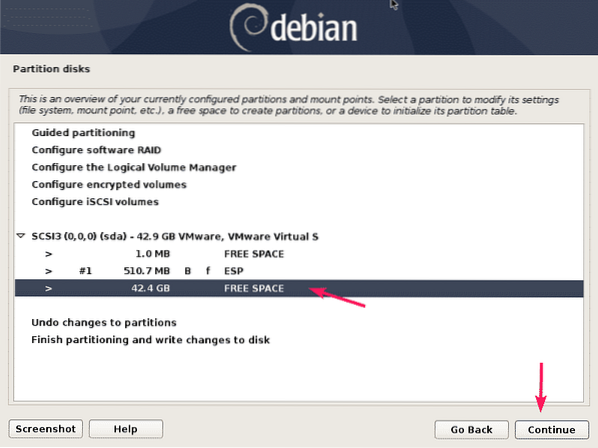
Bölüm boyutu için miktarı MB veya GB olarak yazabilirsiniz. Bu bölüm için tüm kullanılabilir disk alanını kullanmak istiyorsanız, anahtar kelimeyi de kullanabilirsiniz maksimum İşte.

Şimdi, bağlama noktasının olduğundan emin olun /. Ardından, seçin Bölmeyi ayarlamayı bitirdim ve üzerine tıklayın Devam et.
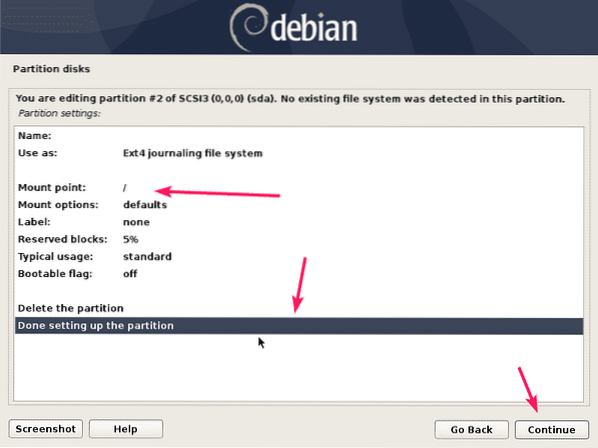
Gerekli bölümler oluşturulur. Şimdi, seçin Bölümlemeyi bitirin ve değişiklikleri diske yazın ve üzerine tıklayın Devam et.
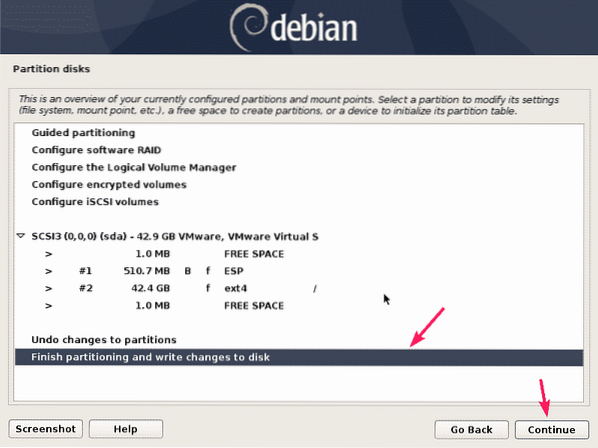
takas bölümü oluşturmadım. Yani, bana uyarı veriyor. Ben de herhangi bir takas bölümü oluşturmak istemiyorum. Yani, seçeceğim Hayır ve üzerine tıklayın Devam et.
Bir takas bölümü oluşturmak istiyorsanız, geri dönüp oluşturabilirsiniz. Veya daha sonra dosya tabanlı takası kullanabilirsiniz.
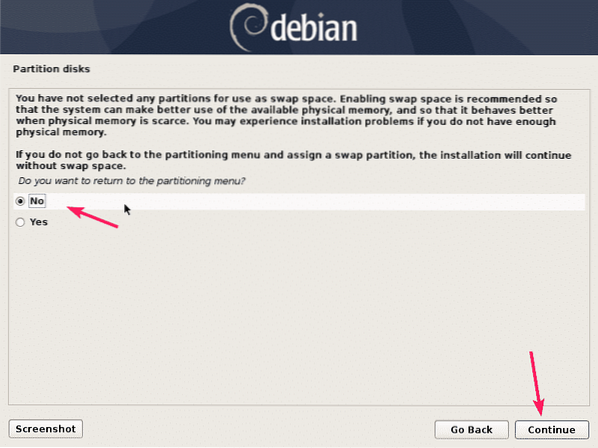
Şimdi, seçin Evet ve üzerine tıklayın Devam et değişiklikleri diske yazmak için.
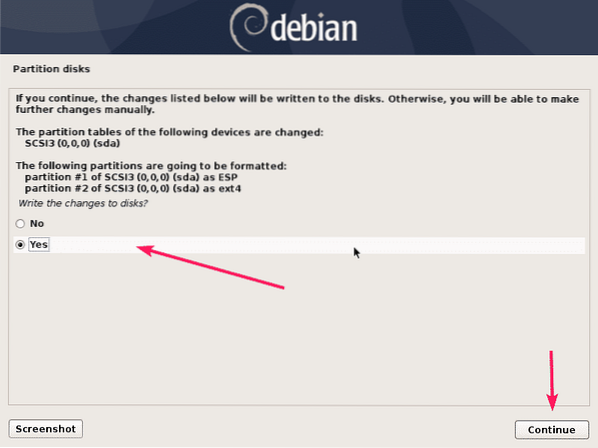
Kurulum başlamalı.
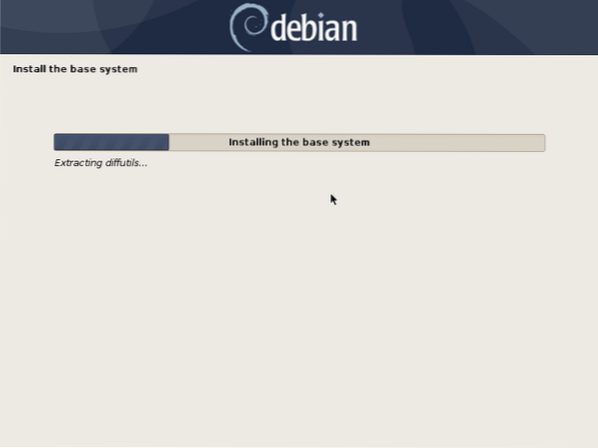
Bunu gördüğünüzde, sadece seçin Hayır ve üzerine tıklayın Devam et.

Şimdi, coğrafi olarak size en yakın olan bir Debian arşiv aynası konumu seçin ve üzerine tıklayın Devam et.
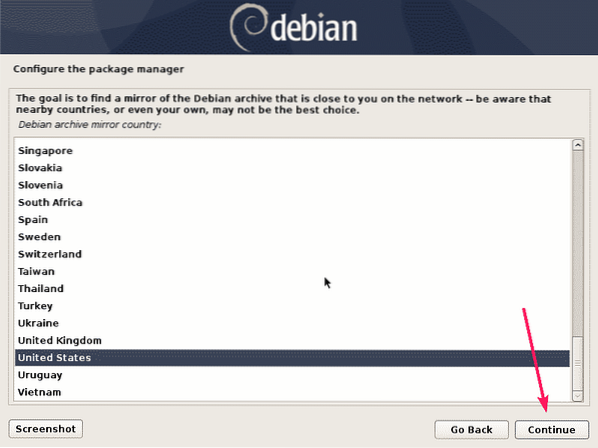
Şimdi bir ayna seçin ve üzerine tıklayın Devam et. Ne yapacağınızı bilmiyorsanız, varsayılanı bırakın.
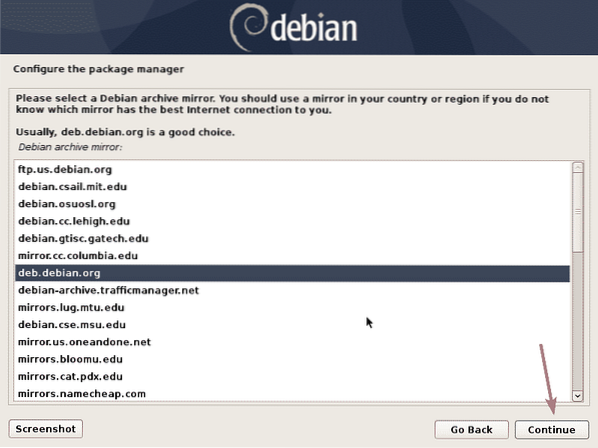
Kuruluşunuzun veya ağınızın herhangi bir proxy yapılandırması varsa, buraya ekleyebilirsiniz. Aksi halde boş bırakın. Ardından, tıklayın Devam et.
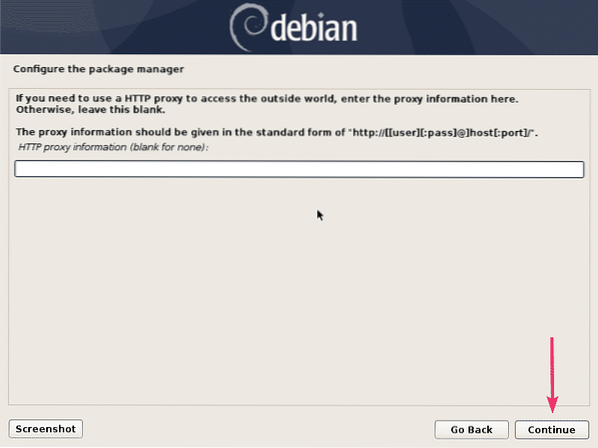
Seç Hayır ve üzerine tıklayın Devam et.
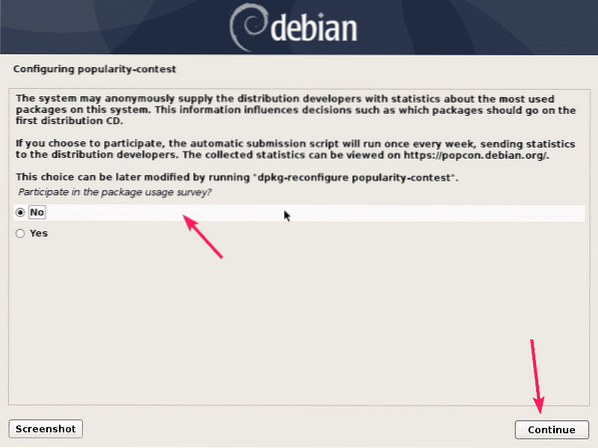
Varsayılan olarak, bu yazılımlar seçilecektir. Ancak minimum kurulum için herhangi bir masaüstü ortamı istemezsiniz (Debian masaüstü ortamı) veya belki bir baskı sunucusu. Yani, bunların seçimini kaldırın.
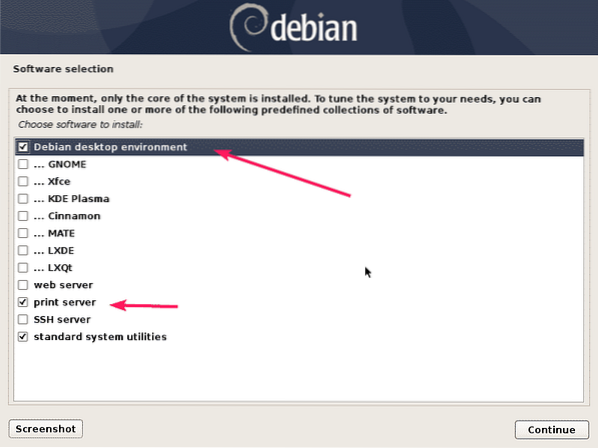
Minimum kurulum için, sadece kurulumu yapmak en iyisidir SSH sunucusu ve standart sistem yardımcı programları. Bunları kontrol edin ve tıklayın Devam et.
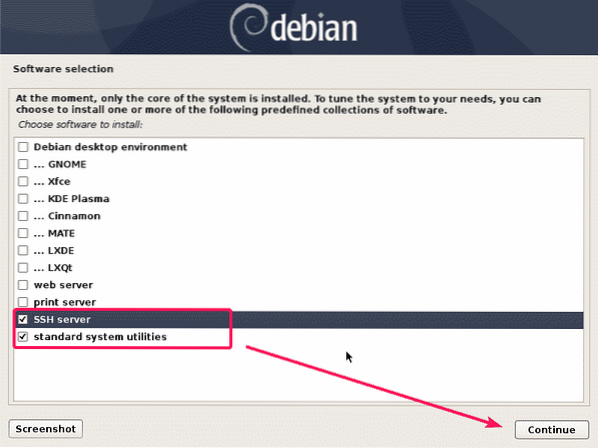
Kurulum devam etmeli.
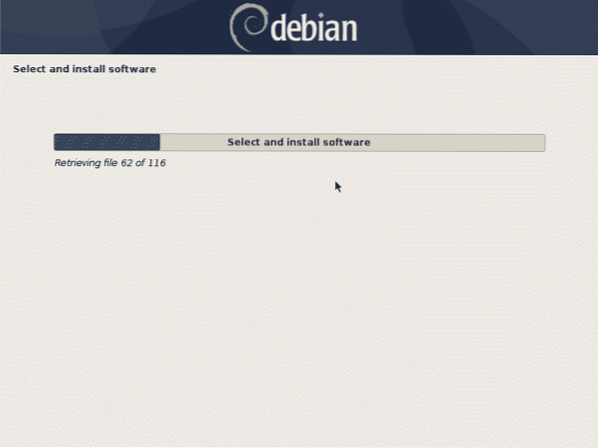
Kurulum tamamlandığında, üzerine tıklayın Devam et.
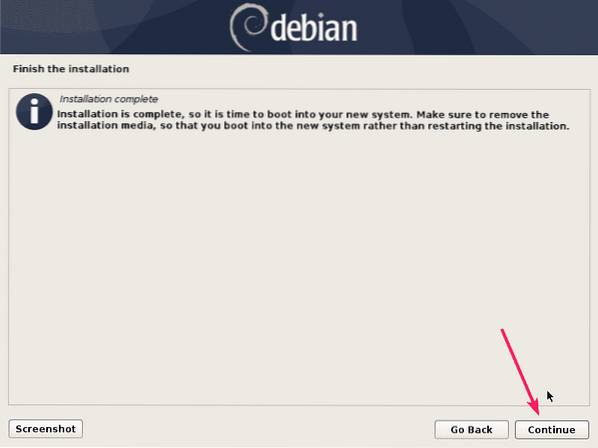
Bilgisayarınız yeniden başlatılmalıdır.
Önyüklendikten sonra, sizden Debian 10 sunucunuza giriş yapmanızı isteyecektir. Giriş yapmak için giriş kullanıcı adınızı ve şifrenizi yazmanız yeterlidir.

Giriş yaptıktan sonra komutları her zamanki gibi çalıştırabilirsiniz. Gördüğünüz gibi Debian 10 Buster kullanıyorum ve Linux kernel 4 kullanıyor.19.
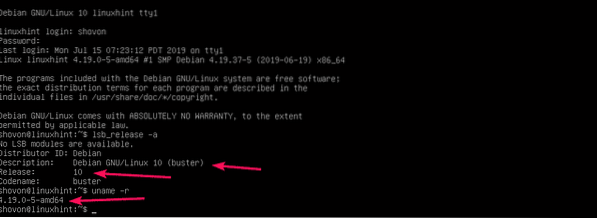
Ayrıca, Debian'ın minimum kurulumu yalnızca 105 MB bellek (RAM) ve 1009 MB disk alanı kullanır. yani çok hafif.
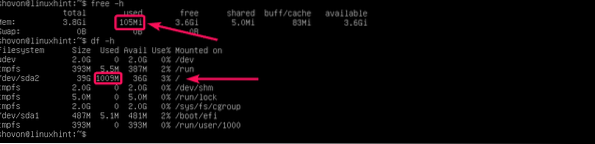
Debian 10 minimal'i sunucunuza bu şekilde kurarsınız. Bu makaleyi okuduğunuz için teşekkürler.
 Phenquestions
Phenquestions


